Trimmen im vorschaufenster – Grass Valley EDIUS v.5.0 Benutzerhandbuch
Seite 387
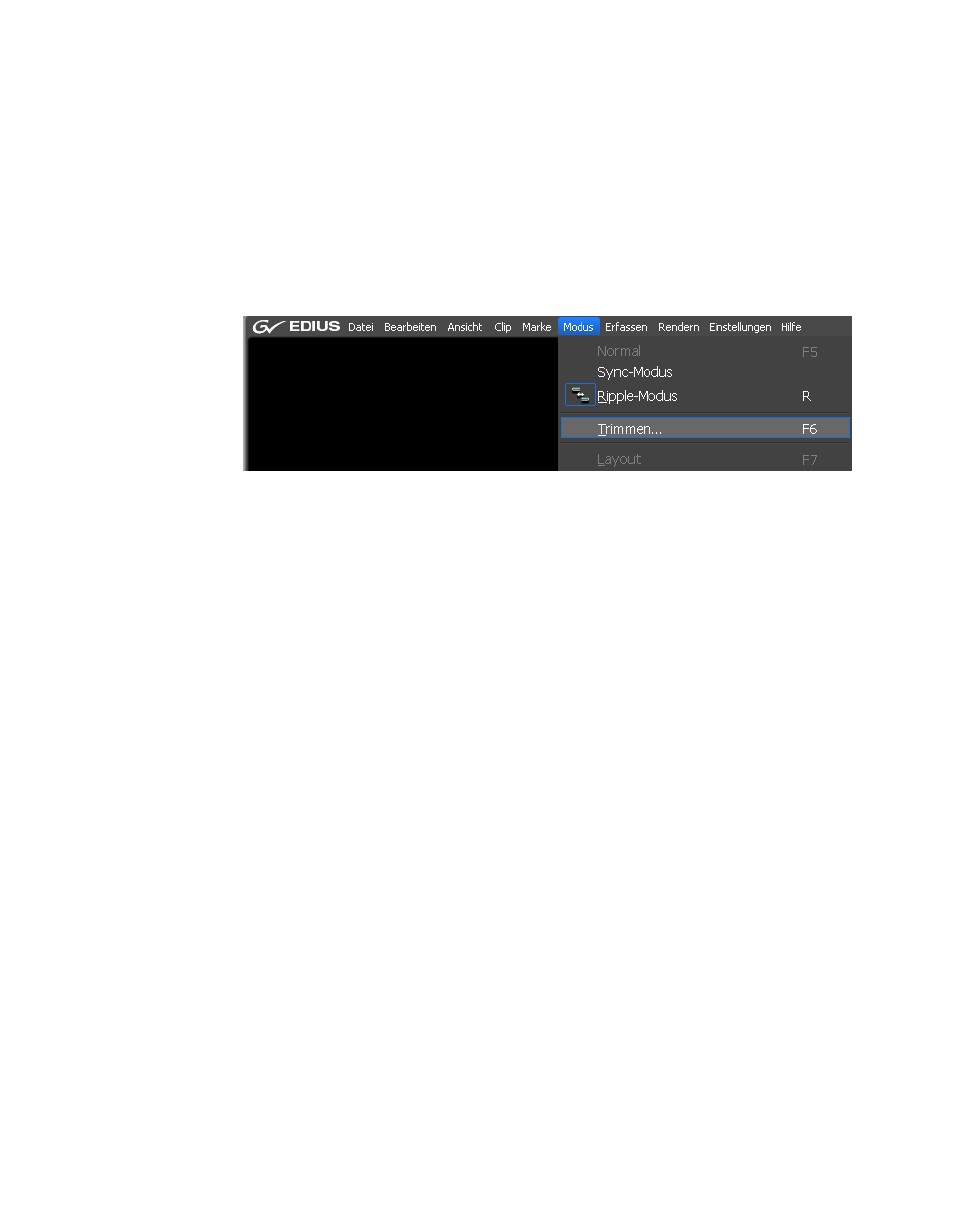
EDIUS — Referenzhandbuch
387
Trimmen von Clips
Trimmen im Vorschaufenster
Das Trimmen durch Ziehen mit der Maus in das Vorschaufenster ist
eine weitere Methode zum Trimmen, die zur Verfügung steht. Führen
Sie folgende Schritte aus, um im Vorschaufenster zu trimmen:
1.
Wählen Sie in der Menüleiste des Vorschaufensters die Optionsfolge
„Modus“>“Trimmen“ aus (siehe
).
Abbildung 409 Trimmen-Modus - Auswahl
Das Vorschaufenster wechselt vom normalen Modus in den Trimmen-
Modus.
2.
Klicken Sie an den In-Punkt (Anfang) oder Out-Punkt (Ende) eines
Clips, der getrimmt werden soll.
Die Farbe des Schnittpunkts wechselt auf grün oder gelb und die Trimmen-
Funktion ist aktiviert. Der gelbe Schnittpunkt steht für den aktivierten
Schnittpunkt.
3.
Wählen Sie je nach gewünschtem Trimmen-Typ die entsprechende
Schaltfläche für den Trimmen-Modus im Trimmen-Fenster aus. Weitere
Informationen zu den Schaltflächen für den Trimmen-Modus finden
Sie in
Der Trimmen-Modus ändert sich entsprechend der ausgewählten In- und
Out-Punkte. Weitere Informationen zu Trimmen-Modi finden Sie in den
folgenden Abschnitten:
•
•
•
•
•
4.
Positionieren Sie den Cursor im Vorschaufenster und ziehen nach
rechts oder links, während der Cursor wie im Abschnitt In-Punkt-, Out-
Punkt- oder Slide-Punkt- Trimmen und Slip-Trimmen oder Rolling-Trimmen
beschrieben zum entsprechenden Trimmen-Cursor wird.